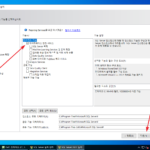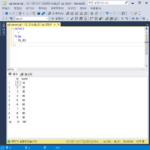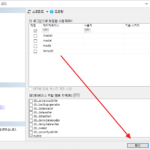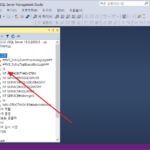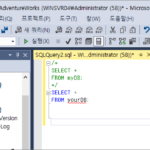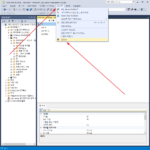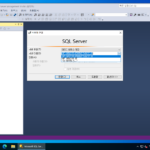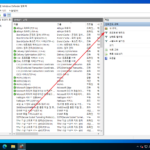SQL Server / Query / GO
예를 들어 DB라는 데이터베이스를 만들고, ID라는 열을 갖는 TB라는 테이블을 만든다고 하자. 쿼리로 만드는 경우 다음과 같이 할 수 있는데...
CREATE DATABASE DB; USE DB; CREATE TABLE TB ( ID int );
다음과 같은 에러가 난다.
데이터베이스 'DB'이(가) 없습니다. 이름을 제대로 입력했는지 확인하십시오.
이런 경우 GO를 사용한다. GO를 기준으로 해서 GO 위의 쿼리 실행을 마친 후 GO 다음의 쿼리를 실행한다. 즉, 아래처럼 하면 에러가 나지 않고 원하는 경과를 얻을 수 있다.
CREATE DATABASE DB; GO USE DB; GO CREATE TABLE TB ( ID int );